Ako odstrániť zoznamy videí na YouTube?
Rôzne / / November 28, 2021
Vždy vytvoríme nový zoznam videí na YouTube vždy, keď nájdeme niečo zaujímavé alebo stojí za to uložiť, no v určitom bode sa tieto zoznamy videí stanú neovládateľné. Takže v určitom okamihu budete chcieť vedieť, ako odstrániť zoznam skladieb na YouTube. Tu je postup.
YouTube je očividne najpopulárnejšia video platforma na internete. YouTube sa môže pochváliť používateľskou silou viac ako dve miliardy používateľov mesačne, čo jasne dokazuje skutočnosť, že YouTube je jednou z najpopulárnejších videoplatforiem. Od vzdelávacieho obsahu až po filmy, videá súvisiace so všetkým možno nájsť na YouTube. Každý deň ľudia sledujú viac ako miliardu hodín videoobsahu a na YouTube sa streamujú milióny videí. Takýto globálny dosah YouTube je jedným z dôvodov, prečo si ľudia vyberajú YouTube na nahrávanie svojich videí. Ďalším dôvodom je bezplatné používanie služby YouTube. Všetko, čo potrebujete, je účet Google na vytvorenie nového kanála YouTube. Po vytvorení kanála môžete jednoducho nahrať svoje videá na YouTube, ktoré budú dostupné verejnosti online. Keď vaše videá dosiahnu určitú úroveň publika a odberateľov, reklamy na YouTube sú dobrým spôsobom, ako zarobiť peniaze.
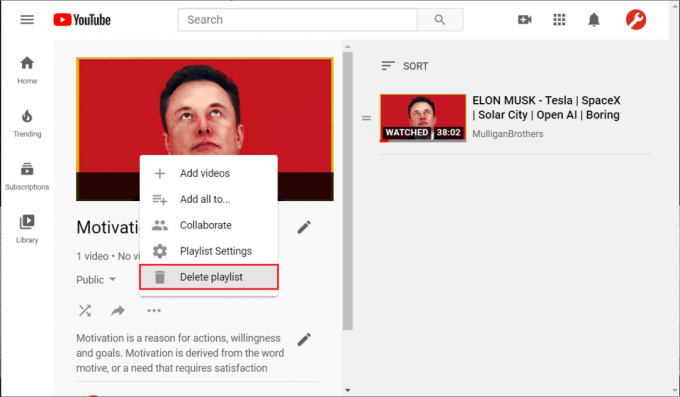
Obsah
- Ako odstrániť zoznamy skladieb na YouTube
- Ako vytvoriť svoj vlastný zoznam skladieb?
- Prístup k zoznamu skladieb z počítača alebo notebooku
- Prístup k zoznamu skladieb zo smartfónu
- Ako odstrániť zoznamy skladieb na YouTube (z počítača alebo notebooku)?
- Ako odstrániť zoznamy skladieb na YouTube (zo smartfónu)?
Ako odstrániť zoznamy skladieb na YouTube
Ľudia, ktorí všeobecne používajú YouTube majú každý deň vo zvyku vytvárať zoznamy videí, ktoré radi pozerajú. Môžete si jednoducho vytvoriť zoznam skladieb svojich obľúbených videoklipov. Či už ide o motivačné videá, prejavy alebo len recepty na varenie, môžete si vytvoriť zoznam skladieb s čímkoľvek alebo ľubovoľným videom, ktoré chcete. Každopádne, časom, keď budete tieto videá pozerať znova a znova, môžete mať pocit, že už nechcete konkrétny zoznam videí. To znamená, že by ste chceli odstrániť zoznam skladieb na YouTube. Je veľmi pravdepodobné, že čítate tento článok, aby ste vedeli, ako odstrániť zoznamy skladieb na YouTube. Bez ďalších vysvetlení sa pozrime, ako odstrániť zoznamy videí YouTube.
Čo je to zoznam skladieb?
Zoznam videí je zoznam vecí (v našom prípade videí), ktoré vytvoríte, aby ste tieto videá prehrali postupne.
Ako vytvoriť svoj vlastný zoznam skladieb?
1. Otvorte video, ktoré chcete mať v zozname videí.
2. Klikni na Uložiť možnosť pod vaším videom.

3. YouTube má predvolený zoznam skladieb s názvom "Pozrieť neskôr".
4. Svoje video môžete pridať do predvoleného zoznamu videí alebo kliknutím na ikonu vytvoriť nový zoznam videí „Vytvoriť nový zoznam skladieb“ možnosť.
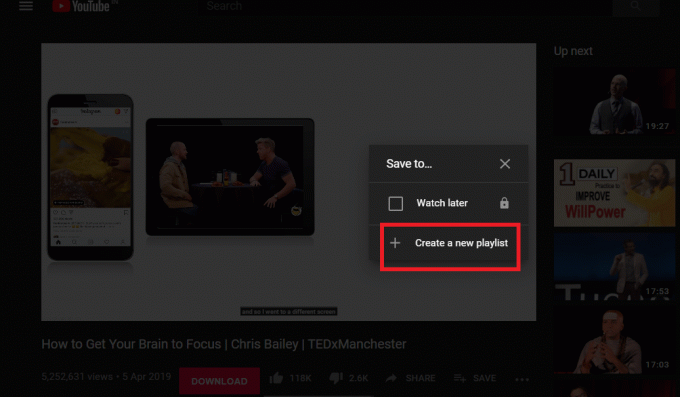
5. Teraz zadajte názov zoznamu skladieb upravte nastavenie súkromia zoznamu videí z rozbaľovacej ponuky Ochrana osobných údajov.
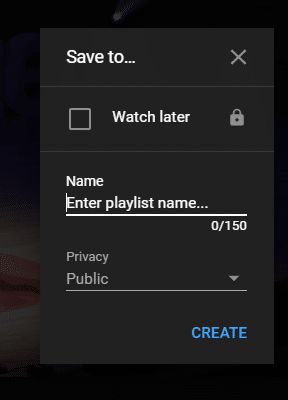
6. Na výber máte tri možnosti ochrany osobných údajov – Verejné, Neuvedené a Súkromné. Vyberte možnosť, ktorá vyhovuje vašim potrebám, a potom kliknite na Vytvorte tlačidlo.
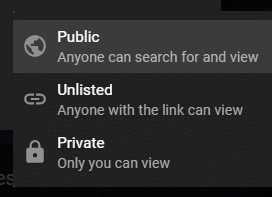
7. Služba YouTube vytvorí nový zoznam videí s názvom a nastavením ochrany osobných údajov, ktoré ste práve určili, a pridá video do tohto zoznamu videí.
POZNÁMKA: Postup vytvárania a pridávania videí do zoznamu videí je rovnaký, ak na svojom zariadení so systémom Android používate aplikáciu YouTube. Otvorte aplikáciu YouTube a potom prejdite na video, ktoré chcete pridať. Klepnite na Uložiť a potom vyberte názov zoznamu skladieb, do ktorého chcete pridať video, alebo sa môžete rozhodnúť vytvoriť nový zoznam skladieb.
Prístup k zoznamu skladieb Z vášho PC alebo notebooku
1. Klikni na tri vodorovné čiary (možnosť ponuky), ktorá sa nachádza v ľavej hornej časti webovej stránky YouTube. Môžete tam vidieť názov svojho zoznamu skladieb. V mojom prípade je názov zoznamu skladieb Nový zoznam skladieb.
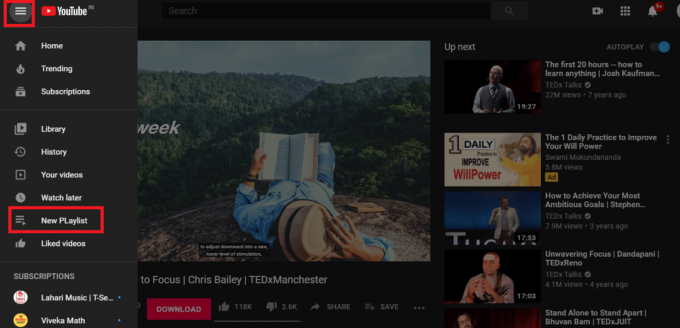
2. Potom kliknite na svoj zoznam videí, ktorý vás presmeruje na váš zoznam videí a zobrazí videá pridané do tohto zoznamu.
3. Ak chcete do svojho zoznamu videí pridať ďalšie videá, môžete použiť funkciu Uložiť možnosť dostupná pod videami (ako sme to urobili v predchádzajúcej metóde).
4. V opačnom prípade kliknite na ikona s tromi bodkami pod zoznamom skladieb a potom vyberte možnosť „Nové video“. Pridávanie videí do zoznamu videí je také jednoduché.

Prístup k zoznamu skladieb Zo zariadenia Smartphone
1. Spustiť aplikácia YouTube na svojom telefóne s Androidom.
2. V spodnej časti obrazovky aplikácie nájdete Možnosť knižnice.
3. Klepnite na Knižnica a prejdite nadol, aby ste našli svoje zoznamy videí YouTube.
4. Ďalšie, klepnite na svojePlaylist pre prístup k danému zoznamu.
Ako odstrániť zoznamy skladieb na YouTube (z počítača alebo notebooku)?
Teraz sa pozrime, ako odstrániť zoznam videí, ktorý ste vytvorili na YouTube? Je to také jednoduché, ako vytvoriť zoznam skladieb alebo doň pridať video.
1. Prístup k zoznamu videí získate pomocou ktorejkoľvek z vyššie uvedených metód.
2. Kliknite na svoj zoznam skladieb menu (možnosť s tromi bodkami) a potom sa uistite, že ste si vybrali Odstrániť zoznam skladieb.
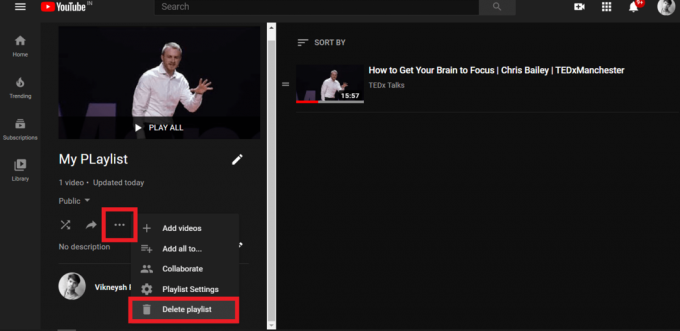
3. Keď sa zobrazí výzva so správou na potvrdenie, vyberte možnosť Odstrániť možnosť.
Hurá! Vaša práca je hotová. Váš zoznam skladieb bude vymazaný v priebehu zlomku sekundy.
1. Prípadne môžete prejsť do knižnice YouTube (kliknite na Knižnica možnosť v YouTube Ponuka).
2. V časti Zoznamy skladieb otvorte zoznam skladieb a potom vyberte položku Možnosť vymazať ako sme to urobili vyššie.
Ako odstrániť zoznamy skladieb na YouTube (zo smartfónu)?
1. Otvorte na svojom zariadení s Androidom aplikáciu YouTube a vyhľadajte Knižnica možnosť v pravej dolnej časti obrazovky aplikácie.
2. Prejdite nadol a klepnite na Playlist ktoré chcete vymazať.
3. Klepnite na Ponuka zoznamu skladieb (ikona v ľavom hornom rohu obrazovky) a potom vyberte Odstrániť zoznam skladieb možnosť.
4. Keď sa v okne so správou zobrazí výzva na potvrdenie, znova vyberte možnosť Odstrániť možnosť.
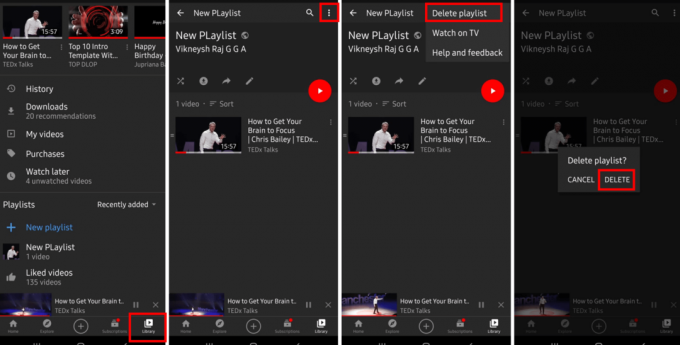
To je všetko! Pomôže vám to, ak sa nebudete obávať opakujúcich sa zoznamov skladieb. Je čas, aby ste do svojho zoznamu skladieb pridali niečo zaujímavé a nové.
Odporúčané:
- 6 spôsobov prehrávania YouTube na pozadí
- Ako nájsť archivované objednávky na Amazone
- Ako vzdialene ovládať telefón s Androidom
Dúfam, že vám vyššie uvedené informácie pomohli odstráňte svoj zoznam videí na YouTube. Ak máte pre nás nejaké návrhy, upozornite nás na ne prostredníctvom svojich komentárov. Sekcia komentárov tiež víta vaše pochybnosti a otázky.



